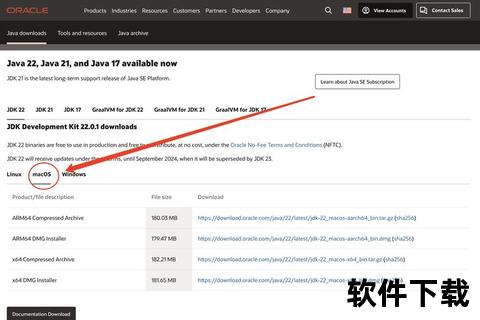对于开发者而言,Java 开发环境(JDK)的安装与配置是入门的必经之路。无论是企业级应用开发、Android 开发,还是学习编程语言基础,JDK 都是不可或缺的工具。本文将围绕 Java 的官方下载、安装流程、环境配置及安全性等核心内容,为读者提供一份详实的指南,兼顾普通用户的便捷性需求与开发者的技术深度。
一、Java 的核心概念与版本选择

Java 开发工具包(JDK)包含编译器(javac)、运行时环境(JRE)及核心类库,而 JRE 仅支持程序运行。对于开发者,必须安装 JDK;普通用户若仅需运行程序,可选择 JRE。
当前主流版本包括:
Java SE 8/11/17:长期支持版本(LTS),稳定性高,适合企业级应用。
Java SE 23:最新短期版本,适合尝鲜新特性。
OpenJDK:开源实现,适合需要灵活许可证的开发者。
选择建议:
新手或企业项目优先选择 Java 11 或 17;
学习兼容性要求高的项目可选 Java 8;
开源项目推荐 OpenJDK 或 AdoptOpenJDK。
二、官方 JDK 下载指南
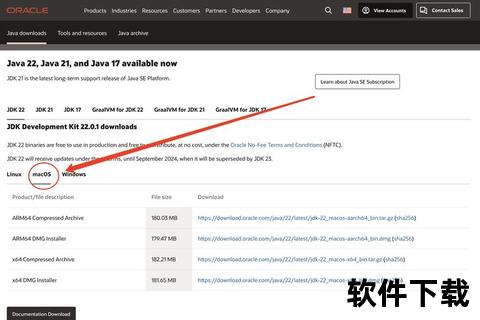
1. 访问 Oracle 官网
步骤 1:打开 [Oracle Java 下载页]。
步骤 2:选择对应版本(如 Java 17),根据操作系统(Windows/macOS/Linux)和架构(x64/aarch64)下载安装包。
注意:
Oracle JDK 需注册账户方可下载(免费);
若需免登录下载,可选择 [AdoptOpenJDK] 或 [Azul Zulu]。
2. 验证文件完整性
下载完成后,通过校验工具比对文件的 SHA256 或 MD5 哈希值,确保未被篡改。例如,使用 PowerShell 命令:
powershell
Get-FileHash -Algorithm SHA256 jdk-17_windows-x64_bin.exe
三、JDK 安装步骤详解(以 Windows 为例)
1. 运行安装程序
双击下载的 `.exe` 文件,进入安装向导。
自定义安装路径:建议避免默认路径(如 `C:Program FilesJava`),改为 `D:Javajdk-17` 便于管理。
2. 分离 JDK 与 JRE 目录
安装过程中,将 JDK 和 JRE 分别存放于独立目录(如 `D:Javajdk-17` 和 `D:Javajre-17`),避免混淆。
3. 完成安装
点击“下一步”直至安装完成,无需勾选附加组件。
四、环境变量配置:打通开发与运行的关键
环境变量是操作系统识别 Java 命令的核心设置,需配置以下三项:
1. 设置 `JAVA_HOME`
作用:标识 JDK 根目录,供其他工具(如 Maven、IDE)调用。
步骤:
右键“此电脑” → “属性” → “高级系统设置” → “环境变量”;
新建系统变量:
变量名:`JAVA_HOME`
变量值:JDK 安装路径(如 `D:Javajdk-17`)。
2. 配置 `Path` 变量
作用:使系统在任意目录下识别 `java` 和 `javac` 命令。
步骤:
编辑系统变量 `Path`,新增条目 `%JAVA_HOME%bin`。
注意:
新版 JDK 可能自动配置 `Path`,但手动检查更稳妥;
若需多版本共存,可通过工具(如 `jenv`)动态切换。
3. 可选:设置 `CLASSPATH`
作用:指定类库路径,现代开发中通常由构建工具(如 Maven、Gradle)管理,可省略。
若需手动配置,变量值为:
;%JAVA_HOME%libdt.jar;%JAVA_HOME%lib
ools.jar
五、验证安装与基础测试
1. 命令行验证
打开命令提示符(Win+R → 输入 `cmd`),执行以下命令:
bash
java -version 显示运行时版本
javac -version 显示编译器版本
若输出版本号(如 `java 17.0.2`),则配置成功。
2. 编写 Hello World 程序
创建 `HelloWorld.java` 文件,输入代码:
java
public class HelloWorld {
public static void main(String[] args) {
System.out.println("Hello, World!");
编译与运行:
bash
javac HelloWorld.java 生成字节码文件
java HelloWorld 输出结果
六、安全性考量与最佳实践
1. 官方渠道优先
仅从 Oracle、OpenJDK 官网或受信任的发行版(如 AdoptOpenJDK)下载,避免第三方源携带恶意代码。
2. 定期更新版本
关注 Oracle 发布的[安全通告],及时修补漏洞。例如,Java 8 的后续更新需订阅 Oracle 支持服务。
3. 权限最小化
避免以管理员权限运行 Java 应用,降低潜在风险。
七、用户评价与未来展望
用户反馈
优点:跨平台性、丰富的类库、社区支持强大;
痛点:Oracle JDK 的许可证变更、部分旧项目依赖低版本导致升级困难。
技术趋势
云原生适配:Java 17 引入的虚拟线程(Loom 项目)提升高并发性能;
模块化系统:通过 Project Jigsaw 减少运行时资源占用。
八、常见问题解答
1. “javac 不是内部命令”:检查 `Path` 是否包含 `%JAVA_HOME%bin`,或重新配置环境变量。
2. 多版本共存:通过 `JAVA_HOME` 切换路径,或使用工具(如 SDKMAN)管理。
3. 安装后无法运行程序:确认系统位数(32/64 位)与 JDK 版本匹配。
通过本文的指南,读者可快速完成 Java 开发环境的搭建,并掌握版本选择、安全维护等进阶技巧。无论是入门学习还是企业开发,规范的安装与配置都是高效工作的基石。
相关文章:
文章已关闭评论!